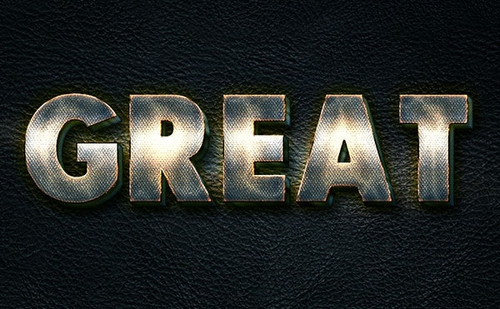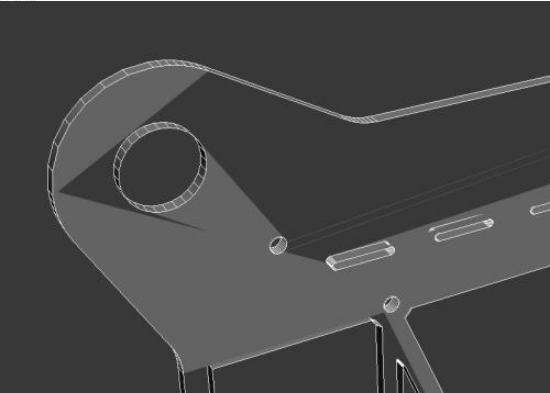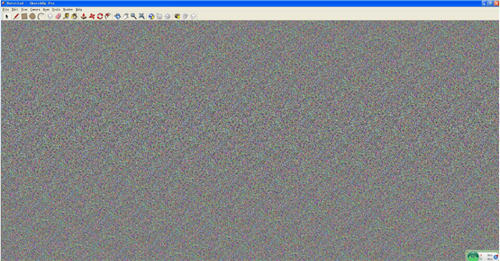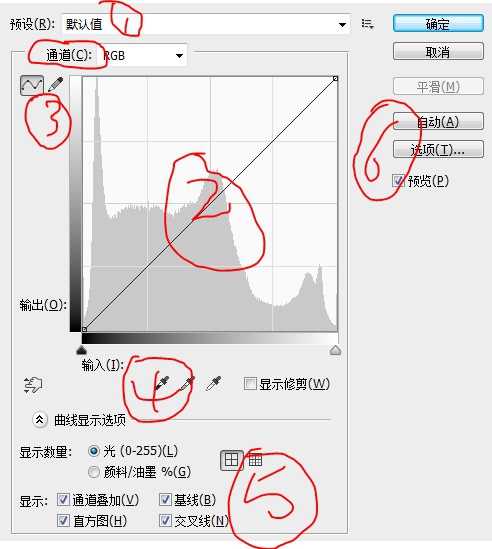CAD软件中如何将单箭头变成双箭头(cad软件中如何将单箭头变成双箭头)优质
CAD软件中如何将单箭头变成双箭头?本文小编将和大家分享CAD软件中将单箭头变成双箭头的方法与步骤。感兴趣的朋友们快和小编一起来看看CAD标注圆直径时怎么把双箭头改为单箭头吧。CAD软件中如何将单箭头变成双箭头:
步骤一。点击打开AutoCAD软件。点击“圆”操作。画好100mm的圆并单箭头标注尺寸。
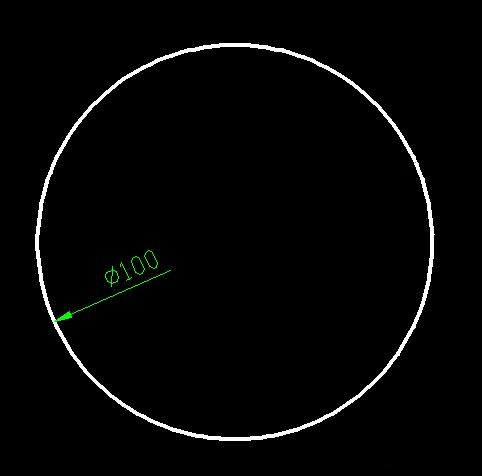
步骤二。在CAD界面点击“格式——标注样式”。调出“标注样式管理器”将单箭头变成双箭头。
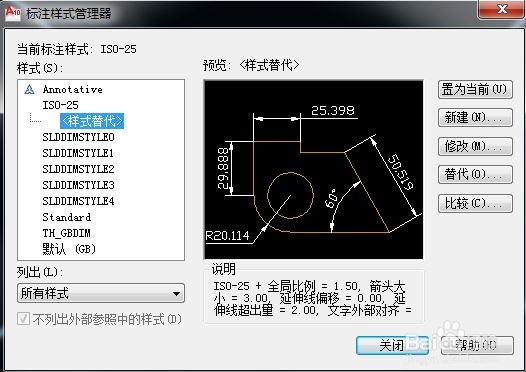
步骤三。点击“修改”。在CAD软件面的“调整”页面选择“文字和箭头”。点“确定”并退出“标注样式管理器”。
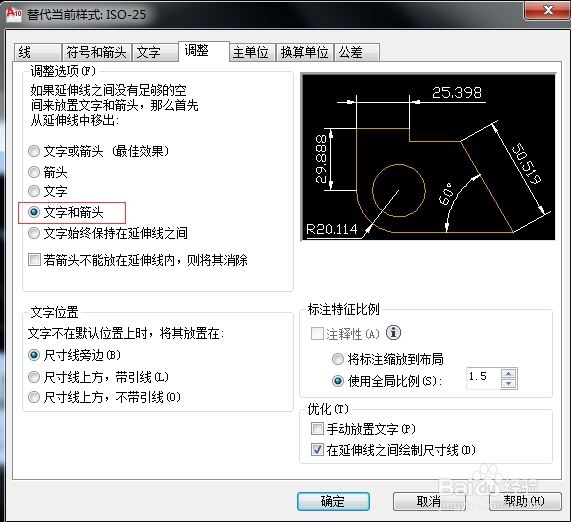
步骤四。重新标注圆的尺寸。就可发现标注尺寸的CAD单箭头变成双箭头了。
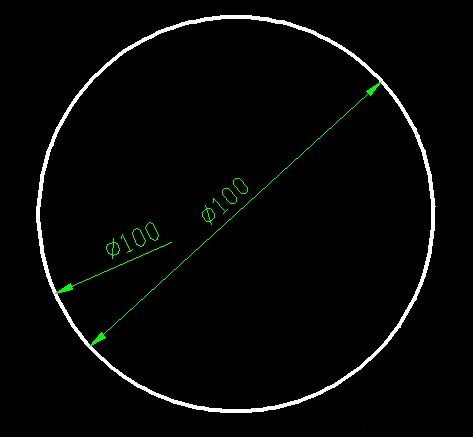
步骤五。删除单箭头的尺寸标注。就只留下双箭头的尺寸标注了。CAD软件中将单箭头变成双箭头完成。
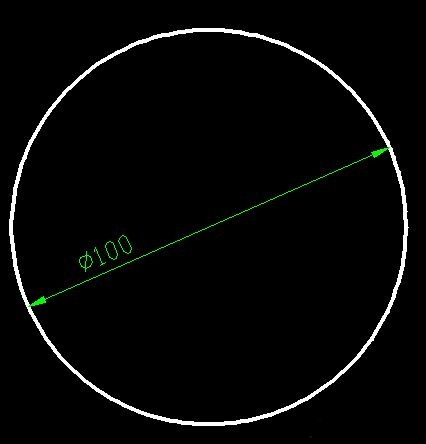
以上五个步骤就是CAD软件中如何将单箭头变成双箭头的方法。相信通过本文的分享小伙伴们都学会了吧。之前小编和大家分享过将CAD标注箭头修改为单箭头的方法与步骤。感兴趣的小伙伴们也可以点击查看一下。
更多精选教程文章推荐
以上是由资深渲染大师 小渲 整理编辑的,如果觉得对你有帮助,可以收藏或分享给身边的人
本文标题:CAD软件中如何将单箭头变成双箭头(cad软件中如何将单箭头变成双箭头)
本文地址:http://www.hszkedu.com/20606.html ,转载请注明来源:云渲染教程网
友情提示:本站内容均为网友发布,并不代表本站立场,如果本站的信息无意侵犯了您的版权,请联系我们及时处理,分享目的仅供大家学习与参考,不代表云渲染农场的立场!
本文地址:http://www.hszkedu.com/20606.html ,转载请注明来源:云渲染教程网
友情提示:本站内容均为网友发布,并不代表本站立场,如果本站的信息无意侵犯了您的版权,请联系我们及时处理,分享目的仅供大家学习与参考,不代表云渲染农场的立场!